Ilægning af papir
ID for FAQ: 8201040900
Udgivelsesdato: 14 januar 2011
Løsning:
Papirkilder til ilægning af papir
Maskinen har to papirkilder til papirfremføring; kassette og bagerste bakke.Du kan lægge papir i den ene eller den anden papirkilde, afhængigt af den anvendte papirstørrelse og medietype. Papir fremføres fra kassetten eller den bagerste bakke afhængigt af den valgte sidestørrelse eller medietype.
Se [ Medietyper, der kan bruges ].
REFERENCE
- Ved udskrivning skal du vælge den korrekte sidestørrelse og medietype. Hvis du vælger den forkerte sidestørrelse eller medietype, vil maskinen måske indføre papiret fra den forkerte papirkilde, eller ikke udskrive med den korrekte udskriftskvalitet. Detaljer om ilægning af papir i hver papirkilde finder du under Ilægning af papir i kassetten eller Ilægning af papir i den bagerste bakke.
- Hvis Automatisk fødning (Auto feed switch) er indstillet til TIL (ON) i skærmbilledet Papirindstillinger for fax (FAX paper settings) i fax-menuen, vil maskinen automatisk skifte papirkilde, når papirkilden for almindeligt papir løber tør for papir, og udskrive de modtagne faxer.
- Ilægning af almindeligt papir i kassetten
Når du bruger almindeligt papir i A4, B5, A5 eller Letter-format, skal du lægge det i kassetten.
Maskinen indfører automatisk papiret fra kassetten, hvis der vælges almindeligt papir (A4, B5, A5 eller Letter-størrelse) i udskriftsindstillingerne med kontrolpanelet eller printerdriveren under udskrivning.

- Ilægning af fotopapir/konvolutter i den bagerste bakke
Når du bruger fotopapir, skal det lægges i den bagerste bakke.
Maskinen vil automatisk indføre papiret fra den bagerste bakke ved kun at vælge andre medietyper end almindeligt papir såsom fotopapir i udskriftsindstillingerne på kontrolpanelet eller printerdriveren under udskrivning.
Når du bruger almindeligt papir i andet end A4, B5, A5 eller Letter-format, skal du også lægge det i den bagerste bakke.

Ilægning af papir i kassetten
Du kan kun ilægge almindeligt papir i A4, B5, A5 eller Letter-størrelse i kassetten.Læg andre papirstørrelser eller -typer i den bageste bakke.
Se [ Medietyper, der kan bruges ].
REFERENCE
Råd om udskrivning på almindeligt papir
- Det anbefales at bruge originalt fotopapir fra Canon ved udskrivning af fotos.
Der er oplysninger om originalt papir fra Canon i [ Medietyper, der kan bruges ].
- Du kan bruge almindeligt kopipapir.
Du kan se flere oplysninger om den papirstørrelse og papirvægt, der kan anvendes i denne maskine, i [ Medietyper, der kan bruges ].
1. Klargør papir.
Tilret papirets kanter. Glat papiret ud, hvis det er bøjet.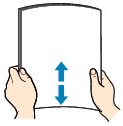
REFERENCE
- Ret papirets kanter ind, før du lægger det i. Hvis papiret lægges i uden at rette kanterne ind, kan det medføre papirstop.
- Hvis papiret er bøjet, skal du holde papiret i de bøjede hjørner over for hinanden og bøje det forsigtigt i den modsatte retning, indtil det er helt fladt.
Yderligere oplysninger om, hvordan du glatter krøllet papir, finder du i [ Papiret er tilsmudset/Udskriftens overflade er ridset ].
2. Læg papiret i.
(1) Luk udbakken til papir (D).
(2) Træk kassetten (E) ud.
(3) Flyt det venstre papirstyr (F) til kanten.
(4) Flyt det forreste papirstyr (G) så det flugter med kanten af papiret.
Det forreste papirstyr klikker og stopper, når det flugter med det tilsvarende papirstørrelsesmærke.
(5) Ilæg almindeligt papir.
Ilæg papir med udskriftsiden nedad.
REFERENCE
Der kan være et lille mellemrum mellem papirstyret (G) og papirstakken.
(6) Juster papiret mod kassettens højre side (1), og skub det venstre papirstyr helt ind mod papirets venstre kant (2).
Sørg for, at højden på papirstakken ikke overskrider linjen (H).
(7) Før langsomt kassetten ind i maskinen, til den klikker på plads.
3. Åbn forsigtigt udbakken.
REFERENCE
Efter ilægning af papir
- Når du bruger maskinen til at kopiere eller udskrive uden en computer, skal du vælge det ilagte papirs størrelse og type under Sidestør. (Page size) og Type på skærmbilledet Udskriftsindstillinger.
- Ved udskrivning med en computer skal du vælge det ilagte papirs størrelse og type i Papirstørrelse (Printer Paper Size) og Medietype (Media Type) i printerdriveren.
Se [ Udskrivning af dokumenter ].
Ilægning af papir i den bagerste bakke
Du kan lægge fotopapir eller konvolutter i den bagerste bakke.- Ilægning af fotopapir
IMPORTANT
Hvis du beskærer almindeligt papir til små størrelser som f.eks. 10 x 15 cm/4" x 6", 101,6 x 203,2 mm/4" x 8", 13 x 18 cm/5" x 7" eller 55,0 x 91,0 mm/2,16" x 3,58" (kreditkortformat) til en testudskrivning, kan det medføre papirstop.
1. Klargør papir.
Se trin 1i [ Ilægning af papir i kassetten ].
Tilret papirets kanter. Glat papiret ud, hvis det er bøjet.
2. Læg papiret i.
(1) Åbn papirstøtten, løft den, og vip den bagover.
(2) Åbn forsigtigt udbakken.
(3) Skub til papirstyrene (A) for at åbne dem, og læg papiret i midten af den bagerste bakke MED UDSKRIFTSSIDEN OPAD.
(4) Skub papirstyrene (A) for at justere dem med begge sider af papirstakken.
Skub ikke papirstyrene for hårdt. Ellers bliver papiret måske ikke fremført korrekt.
IMPORTANT
- Ilæg altid papir i stående papirretning (B). Hvis papiret ilægges i liggende papirretning (C), kan det medføre papirstop.

REFERENCE
- Læg ikke mere papir i end til mærket for maksimal kapacitet (D).

REFERENCE
Efter ilægning af papir
- Når du bruger maskinen til at kopiere eller udskrive uden en computer, skal du vælge det ilagte papirs størrelse og type under Sidestør. (Page size) og Type på skærmbilledet Udskriftsindstillinger.
- Ved udskrivning med en computer skal du vælge det ilagte papirs størrelse og type i Papirstørrelse (Printer Paper Size) og Medietype (Media Type) i printerdriveren.
Se [ Udskrivning af dokumenter ].
Ilægning af originaler i ADF
Du kan lægge dokumenter, der skal kopieres, faxes eller scannes i den automatiske dokumentføder.REFERENCE
- Hvis du vil scanne et dokument i optimal kvalitet, skal du lægge det på glaspladen.
1. Kontroller, at alle originaler er fjernet fra glaspladen.
2. Ilægning af dokument i den automatiske dokumentføder.
(1) Åbn dokumentbakken.
(2) Før dokumentet ind i dokumentbakken, indtil den bipper.
Ilæg dokumentet MED DEN SIDE, DER SKAL SCANNES OPAD i dokumentbakken.
REFERENCE
- Når du indstiller alarmen til at være stille i Brugerindstillinger for enhed (Device user settings) i Enhedsindstillinger (Device settings), bipper alarmen ikke, selvom dokumentet føres ind i dokumentbakken.
(3) Juster dokumentstyrene, så de passer med dokumentets bredde.
Skub ikke for hårdt til dokumentstyrene. Ellers bliver dokumentet måske ikke fremført korrekt.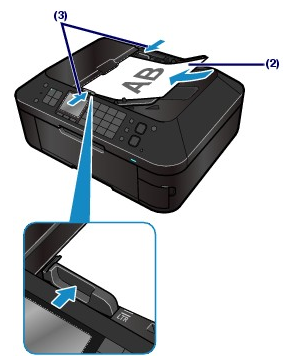
REFERENCE
- Du kan angive outputindstillingen, når du scanner begge sider af originalen i Brugerindstillinger for enhed (Device user settings) i Enhedsindstillinger (Device settings). Du kan vælge, om siderne skal udskrives i den korrekte rækkefølge eller med for- og bagsiden i omvendt rækkefølge. Indstillingen med omvendt rækkefølge prioriterer scanningshastighed.
Berørte modeller
- PIXMA MX884
- PIXMA MX885